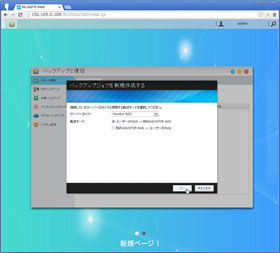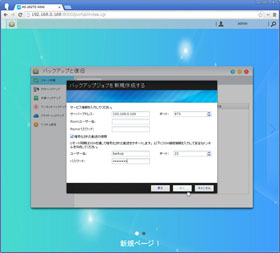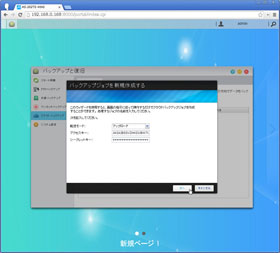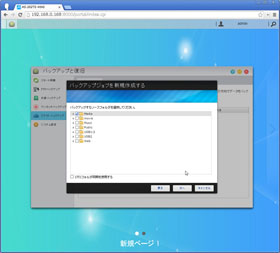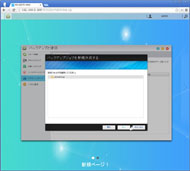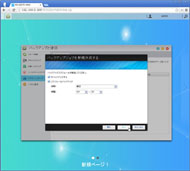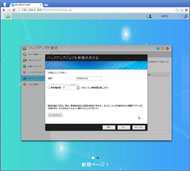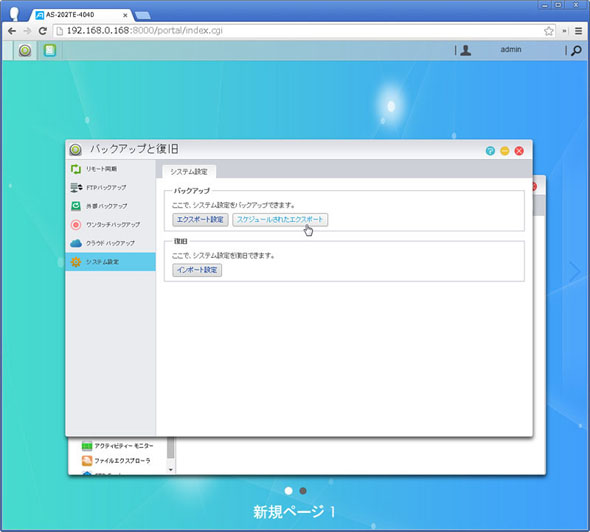NASのバックアップを真面目に考えてみた:「自分だけは大丈夫」←アウト(2/3 ページ)
AS-202TEをバックアップするには
さて、これまではAS-202TEをバックアップ先にする方法を見てきたが、AS-202TEにしか置かれていないデータがある場合にはAS-202TE自体のバックアップも考える必要がある。AS-202TEのバックアップ先には外付けHDD、ほかのASUSTOR NAS/rsyncサーバ、FTPサーバ、Amason S3が利用できる。
外付けHDDを使う方法
AS-202TE背面のUSBポートに外付けHDDを接続し、それにバックアップをとる場合は「バックアップと復旧」から「外部バックアップ」を選択する。この使い方の場合は常に同じ外付けHDDを接続しておくことになるが、なんらかの事情のために異なるデバイスに差し替えられていることもあるかもしれない。
そのような場合に無条件にバックアップをしてしまうと、外付けHDD側のファイルが意図せず消えてしまう可能性がある。「このバックアップジョブには常に選択したデバイスを使用してください」にチェックを入れておくと、バックアップジョブを作成したときに接続されていたデバイスでなければバックアップを行わないので安心だ。
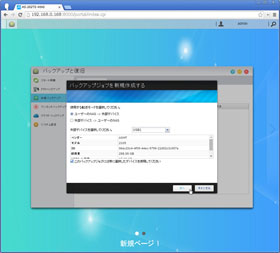
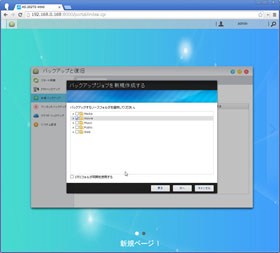 外部バックアップのデバイスを選択。「このバックアップジョブには常に選択したデバイスを使用してください」にチェックを入れると、他のデバイスが接続されていた場合にはバックアップされない(画面=左)。バックアップの対象フォルダを選択。「1対1フォルダ同期を使用する」を選択すると共有フォルダごとにフォルダが生成される(画面=右)
外部バックアップのデバイスを選択。「このバックアップジョブには常に選択したデバイスを使用してください」にチェックを入れると、他のデバイスが接続されていた場合にはバックアップされない(画面=左)。バックアップの対象フォルダを選択。「1対1フォルダ同期を使用する」を選択すると共有フォルダごとにフォルダが生成される(画面=右)ほかのASUSTOR NAS/rsyncサーバ
ASUSTOR NASを2台用意し、定期的に同期をとるとデータバックアップに加え、1台が故障した際の代替機としても利用できる。データの同期は、「バックアップと復旧」の「リモート同期」で設定する。「同期」の名のとおり、コピー元とコピー先の内容が一致するようにディレクトリ(フォルダ)の構成を保持したままコピーを行う。2回め以降は変更・削除・追加したファイルやフォルダのみ転送や削除を行うので、日次バックアップなどを効率よく行うことができる。
この「リモート同期」はrsyncを利用したもので、rsyncが動作するのであればASUSTOR NAS以外でも同期が可能だ。rsyncでは通信プロトコルにsshを利用し、通信経路上を暗号化することもできる。
クラウドバックアップ
震災や火災が起きた場合は、物理的に近い場所にある機器がすべてダメになってしまうこともある。外付けHDDや同一ネットワーク上のASUSTOR NASではまだ不安かもしれない。
そのような場合はクラウドストレージサービスであるAmazon S3を利用することができる。最近はIDCフロンティアのオブジェクトストレージやさくらインターネットの「さくらのBASE Storage」(βサービス)など、S3互換のストレージサービスも増えてきている。料金やサービスの内容、信頼性などを考慮して選びたい。
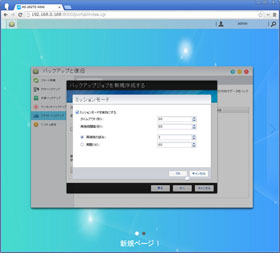
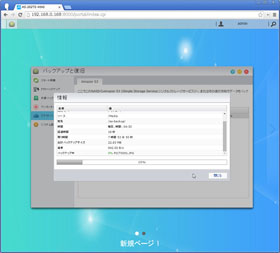 ミッションモードでは失敗時にリトライする。より確実性の高いバックアップを実現するモードだ(画面=左)。実際にバックアップしているところ。ファイル転送開始直後はオーバヘッドが大きく、予想所要時間も長く表示される(画面=右)
ミッションモードでは失敗時にリトライする。より確実性の高いバックアップを実現するモードだ(画面=左)。実際にバックアップしているところ。ファイル転送開始直後はオーバヘッドが大きく、予想所要時間も長く表示される(画面=右)そのほか、FTPでのバックアップもサポートしている。FTPはUNIXなどで古くから使われているファイル転送プロトコルだが、セキュリティの問題があり、現在はインターネットではあまり使われていない。よりセキュアなFTPであるFTPS、さらにFTPSの認証実行後に暗号化通信を開始するFTPESもサポートされているので、そちらを使うのがよいだろう。
システム設定
さて、今までのバックアップでは共有フォルダ以下をバックアップしたが、それだけではクラッシュしたASUSTOR NASを復旧させるのに十分ではない。クラッシュしたASUSTOR NASのハードディスクを交換し、再生させるためにはNAS自体の設定を含むシステム設定を書き戻す必要がある。
システム設定は「バックアップと復旧」からシステム設定でバックアップ(エクスポート)することができる。共有フォルダに出力したうえで、ほかのファイル同様バックアップをとっておくとよいだろう。
転ばぬ先のバックアップ
バックアップはサーバやネットワークの負荷を上げる原因となったり、費用増となったりもする。しかも、それによって普段の利用でなにか便利なものができるようになるわけでもない。そのため、なかなかバックアップの導入に踏み切れず、大事だと分かっていながらも先送りにしてしまいがちだ。
だが、費用や負荷が程度問題であるのに対し、クラッシュしてしまえばデータはゼロになる。その損害は単なる金銭的なものにとどまらない。データ復旧サービスもあるが、質のいいところはそれなりの費用がかかる。すべての共有データのバックアップをとっておく必要はないかもしれないが、そこにしかないデータファイル――家族のムービーや写真など――はバックアップをとっておくべきだろう。
失ってからバックアップの必要性を思い知らされる、ということがないよう、早めに対応しておこう。
Copyright © ITmedia, Inc. All Rights Reserved.
アクセストップ10
- さようなら「Crucial」――Micronがコンシューマー向け製品事業から撤退 販売は2026年2月まで継続 (2025年12月04日)
- 6万円台でSnapdragon G3 Gen 3搭載 AYANEO新ブランドのAndroidゲーム機「KONKR Pocket FIT」はスマホの代わりになる? (2025年12月04日)
- ソニーの85型4Kテレビ「ブラビア KJ-85X80L」が41%オフ(24万8000円)で買えてしまうセール中 (2025年12月03日)
- サンワ、壁に穴を開けずにLANケーブルを延長できる隙間配線用の延長LANケーブル (2025年12月04日)
- 「Appleは悪。Googleは開発者を理解している味方」というEpic GamesのスウィーニーCEOが歓迎する未来は本当にバラ色なのか (2025年12月05日)
- 「TP-Link スイッチングハブ TL-SG108」が42%オフで3599円→2085円に (2025年12月03日)
- 約6.8万円の新ARグラス「XREAL 1S」登場 “Switch 2”もつながる専用アクセサリー「Neo」も (2025年12月03日)
- 「ASUS Dual GeForce RTX 5070」がタイムセールで8万1627円に (2025年12月04日)
- 64GB構成すら“絶望”が近づく中で、CUDIMMの人気が再上昇 (2025年11月29日)
- メモリが深刻な品薄&高騰状態に (2025年11月08日)